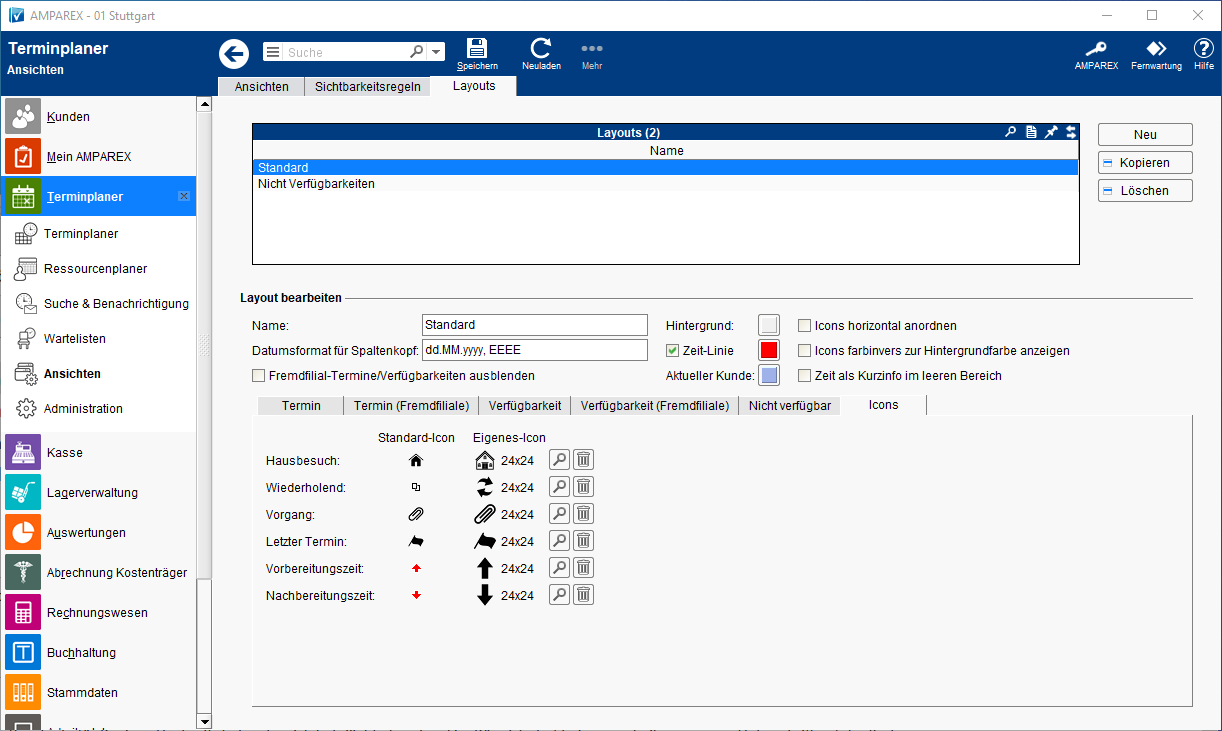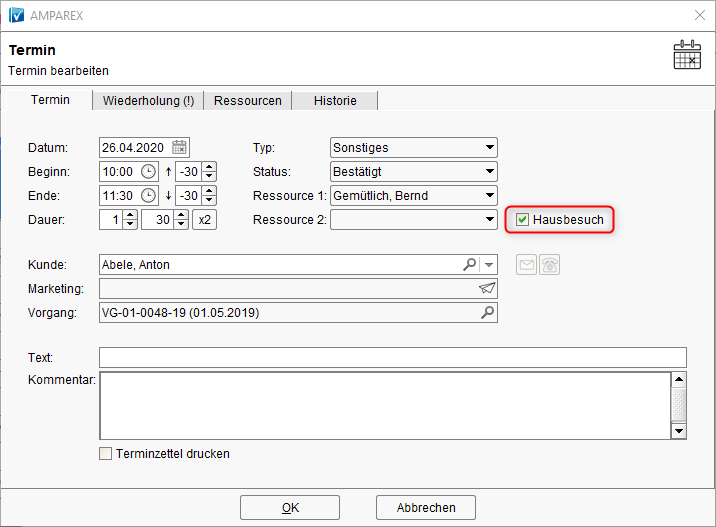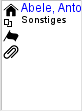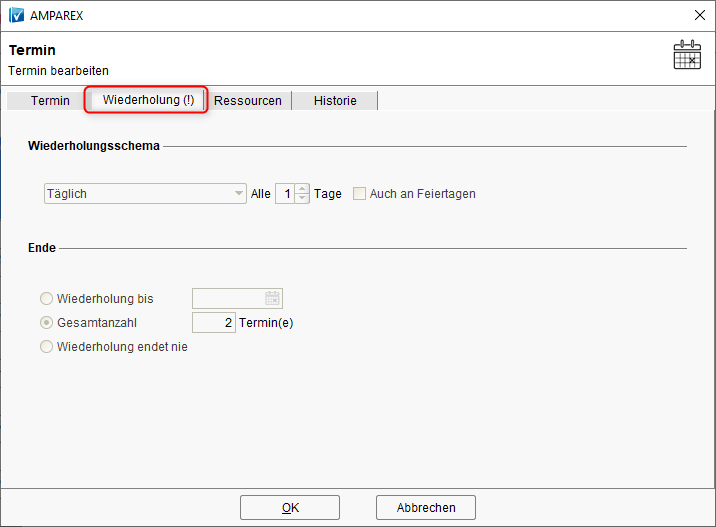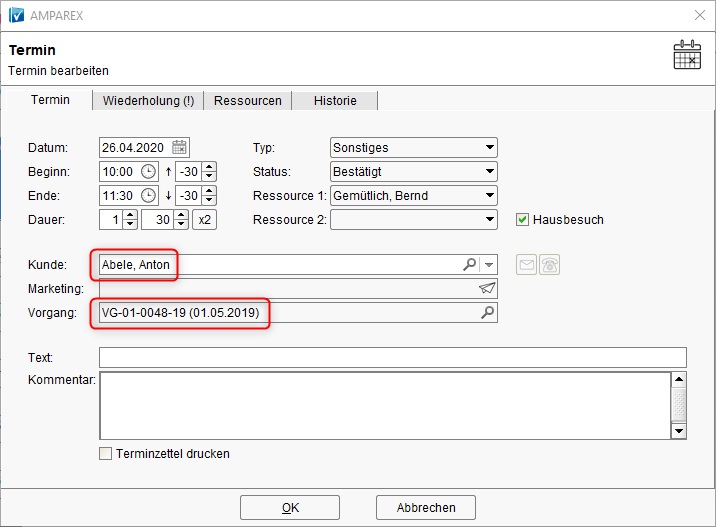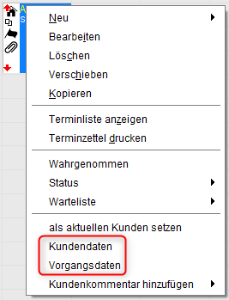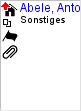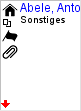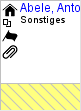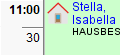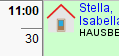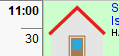Der Terminplaner wird mit Standardicons ausgeliefert. Diese können zum einen für den Typ und den Status (als Eigenschaft → siehe auch → Eigenschaftsarten | Stammdaten geändert werden und zum anderen zu jeder Layoutansicht.
Maskenbeschreibung
Hinweis
Die maximale Pixelgröße der Icons kann 64x64 Pixel sein (nicht empfohlen bzw. nur wenn ein sehr großer Bildschirm im Einsatz ist!) Die Standard-Icongröße liegt bei 16x16 Pixel. Die Icons sollten die gleichen Größen haben wie die Icons vom 'Typ des Termin' bzw. vom 'Terminstatus' (siehe auch → Eigenschaft | Stammdaten.
| Icon | Erklärung | Icon | Größe | Schaltfläche | Beschreibung | Schaltfläche | Beschreibung |
|---|---|---|---|---|---|---|---|
| Anzeige des Standardicons | Bedeutung des Icons | Abweichendes Icon | Größe des abweichenden Icons | Auswahl bzw. Änderung des Standardicons auf ein eigenes Icon. | Löscht ein eigen ausgewähltes Icon und setzt dieses auf das Standard-Icon zurück. |
Hinweis
Nachfolgende Icons werden nur dann angezeigt, wenn die passende Option in den davor liegenden Reitern (Termin & Termin Fremdfiliale (Terminplaner) aktiviert sind.
| Standardicon | Erklärung | Beschreibung |
|---|---|---|
| Hausbesuch | Zur Anzeige bzw. zur Verdeutlichung, dass dieser Termin 'außer Haus' statt findet, kann im Termin die Option 'Hausbesucht' aktiviert werden. | |
| Wiederholend | Zeigt an, ob es sich bei dem Termin um einen wiederholdenden Termin handelt. Dieses Icon erscheint, wenn eine Terminserie über den Reiter 'Wiederholung', beim Erstellen eines Termins, angelegt wird. | |
| Vorgang | Kennzeichnet, ob der Termin mit Kundenbezug mit einem Vorgang verknüpft ist. Ist dies der Fall, kann über den Termin per rechter Maustaste direkt zum Kunden in die Kundenmaske oder zum verknüpften Termin gewechselt werden. | |
| Letzter Termin | Wurde der Termin als eine Terminserie (wiederholend) angelegt, kennzeichnet dieses Icon den letzten Termin aus der Terminserie. | |
| Vorbereitungszeit | Zeigt an, dass im Termin eine Vorbereitungszeit hinzugefügt wurde z. B. wenn der Kunde früher kommen soll. Alternativ kann diese Zeit aber auch als 'blockierte' Zeit angezeigt werden, wenn z. B. der Mitarbeiter den Termin vorbereiten muss. | |
| Nachbereitungszeit | Zeigt an, dass im Termin eine Nachbereitungszeit hinzugefügt wurde z. B. wenn der Kunde länger bleiben soll. Alternativ kann diese Zeit aber auch als 'blockierte' Zeit angezeigt werden, wenn z. B. der Mitarbeiter den Termin nachbearbeiten muss. |
Icongrößen
Die verschiedenen Größen eines Icon werden wie folgt im Terminplaner angezeigt:
| 16x16 | 24x24 | 32x32 | 64x64 |
|---|---|---|---|
Weitere Icons für den AMPAREX Terminplaner
Weitere Icons für den Terminplaner erhalten Sie über die AMPAREX Homepage im Downloadbereich über → weitere Downloads und dort im Bereich → 'Terminplaner bzw. direkt über die untere Tabelle in der Spalte 'Datei'.
Speichern Sie die gewünschte Datei auf Ihrem Computer und entpacken diese z. B. mit dem kostenlosen Entpacker '7zip'. Dabei werden Sie aufgefordert ein Passwort einzugeben. Dieses erhalten Sie über unseren AMPAREX Support. Die Icons können dann als Eigenschaften ('Art der Verfügbarkeit', 'Terminstatus', 'Typ des Termins') oder als Layout Icons → (Layouts | Terminplaner, für den Terminplaner verwendet werden. Ein weiterer Einsatz ist die Eigenschaft 'Priorität' die in den Aufgaben von AMPAREX verwendet werden oder auch die 'Wartelisten-Priorität' für die Einstufung in der Warteliste für den Terminplaner.
| Art | Vorschau | Größe | Erklärung | Datei |
|---|---|---|---|---|
Glossy | 16x16 | 'Glossy Icons' sind farbige, glänzende 3D Icons ähnlich den Icons von Windows XP. | ||
| 24x24 | ||||
| 32x32 | ||||
Icons | 16x16 | 'Icons' sind normale farbige 3D Icons ähnlich den Icons von Windows XP. | ||
| 24x24 | ||||
| 32x32 | ||||
Pure-Flat | 16x16 | 'Pure-Flat' Icons sind flache, farbige Icons ähnlich den Icons von Windows10. | ||
| 24x24 | ||||
| 32x32 | ||||
Shape-Flat | 16x16 | 'Shape-Flat' Icons sind flache, schwarz/weiß Icons die Standardmäßig im AMPAREX Hauptmenü verwendet werden. | ||
| 24x24 | ||||
| 32x32 | ||||
Stroke-Flat | 16x16 | 'Stroke-Flat' Icons sind flache, nicht ausgefüllte schwarz/weiß Icons die Standardmäßig in den AMPAREX Untermenüs verwendet werden. | ||
| 24x24 | ||||
| 32x32 |